insMind AI Image Expanderとは?
insMind AI Image Expanderは、AIアウトペインティング技術を使用して画像をシームレスに拡張するために設計された最先端のツールです。この革新的なソリューションは、Eコマースからソーシャルメディアまで、様々な目的で画像を強化する必要のある写真家、グラフィックデザイナー、マーケター、コンテンツクリエイターに最適です。使いやすいインターフェースにより、技術的な専門知識が最小限でも簡単に使用できます。画像をアップロードし、拡張したい領域を選択するだけで、後はAIにお任せください。AI技術により、拡張された部分がオリジナルとシームレスにブレンドし、高解像度と視覚的な一貫性を維持します。商品画像の拡大、パノラマ風景の作成、不完全な部分の修正など、insMind AI Expanderは数回のクリックで専門的な結果を提供します。さらに、基本バージョンは無料で使用できるため、個人でもビジネスでも利用可能です。
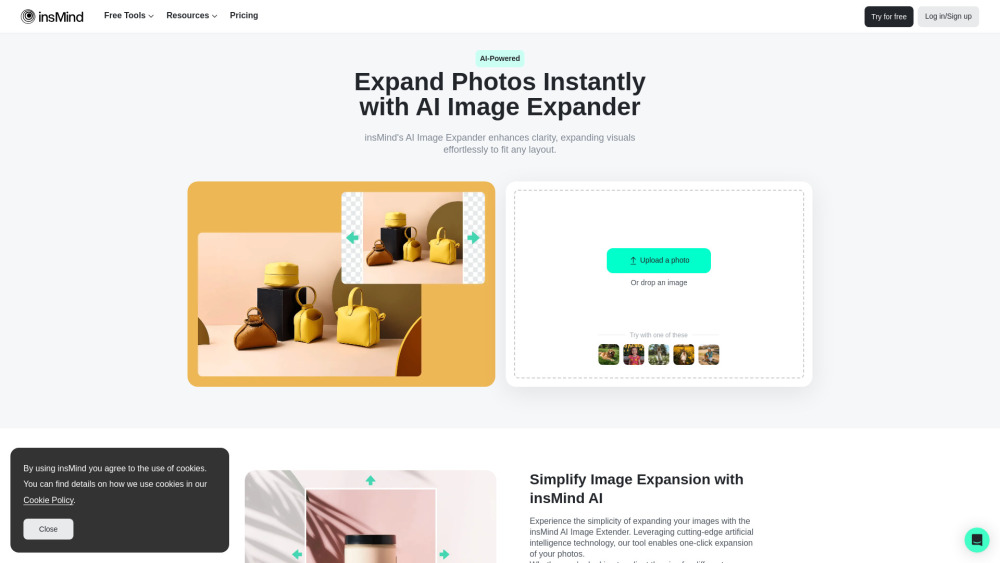
insMind AI Image Expanderの使用例
1. 商品写真とEコマース:
商品画像の強化はEコマースの成功に不可欠です。insMind AI Image Expanderを使用すると、商品画像をシームレスに拡張し、鮮明で詳細な画像を確保できます。商品の欠けている部分を補完したり、特定のプラットフォームの要件に合わせて画像を調整したりする場合、このツールはプロフェッショナルな外観を維持するのに役立ちます。例えば、商品画像が狭すぎる場合、AI Image Expanderを使用して元のコンテキストに合った背景を追加し、商品を目立たせ、より魅力的に見せることができます。
2. 風景写真:
風景の全体的な雰囲気を捉えることは、特にトリミングされた画像や不完全なショットを扱う場合、課題となることがあります。insMind AI Image Expanderを使用すると、風景画像の境界を拡張し、より多くの自然の景色を追加してパノラマ効果を得ることができます。AIは新しいコンテンツを既存の画像とシームレスにブレンドし、元のスタイルとコンテキストを保持します。これは、旅行ブログ、ソーシャルメディア、プロフェッショナルなポートフォリオ向けの視覚的に魅力的な写真を作成する際に特に有用です。
3. ソーシャルメディアの最適化:
ソーシャルメディアプラットフォームには特定の画像サイズ要件があることがよくあります。insMind AI Image Expanderを使用すると、コンテンツを歪めることなくこれらの要件を満たすことができます。ポートレートを正方形のフレームに合わせたり、風景写真をバナーに合わせて広げたりする必要がある場合でも、このツールを使用すると、プロフェッショナルで魅力的な画像を作成できます。様々なプラットフォームに必要なサイズに画像を拡張することで、ソーシャルメディア上でより一貫性のある視覚的に魅力的なプレゼンスを作成できます。
4. イベントとウェディング写真:
イベントやウェディング写真を完璧に仕上げることは細かい作業となります。insMind AI Image Expanderは、トリミングされたフレームや欠けている背景要素などの問題を修正するのに役立ちます。例えば、集合写真で風景の背景の一部が欠けている場合、このツールは欠けている詳細をシームレスに追加し、完全で優雅な画像を作成できます。この機能は、クライアントに高品質で洗練された写真を提供する上で非常に重要です。
5. グラフィックデザインとマーケティング:
グラフィックデザイナーやマーケターは、様々なプロジェクトで画像サイズを調整する必要があることがよくあります。insMind AI Image Expanderは、品質を損なうことなく画像を拡張するための使いやすいソリューションを提供します。より大きなバナー、ポスター、広告を作成する必要がある場合でも、このツールは拡張された領域が元のコンテンツとシームレスにブレンドされることを保証し、デザインの完全性と視覚的な魅力を維持します。高度な写真編集スキルを必要とせずに、多様なプロジェクト要件を満たす効率的な方法です。
6. 個人の写真プロジェクト:
個人プロジェクトの場合、insMind AI Image Expanderを使用して、あなたのクリエイティブなビジョンに合わせて写真を強化・拡張できます。より大きなプリントを作成したり、異なるディスプレイのためにアスペクト比を調整したり、欠けている詳細を追加したりする場合、このツールは簡単で効果的なソリューションを提供します。AI生成コンテンツにより、個人の写真も商業プロジェクトと同様にプロフェッショナルで洗練された仕上がりになります。
insMind AI Image Expanderへのアクセス方法
insMind AI Image Expanderは、最小限の労力で高品質な結果を保証するAIを使用して画像の境界を拡張できる強力なツールです。この無料オンラインツールにアクセスして使用するためのステップバイステップガイドをご紹介します:
- insMindウェブサイトにアクセス:ウェブブラウザを開き、https://www.insmind.com/ai-image-expanderにアクセスします。これはAI Image Expanderツール専用のページです。
- 画像をアップロード:ページ上で「アップロード」ボタンをクリックします。指定された領域に画像ファイルをドラッグ&ドロップするか、ボタンをクリックしてデバイスからファイルを選択できます。サポートされている画像形式には、JPEG、PNG、TIFFが含まれます。
- 拡張パラメータを設定:画像をアップロードした後、希望のアスペクト比と境界を設定できます。スライダーまたは入力フィールドを使用して拡張領域を調整します。事前定義されたアスペクト比から選択するか、特定の値を入力してカスタマイズできます。
- 画像を拡張:「拡張」ボタンをクリックしてAIアウトペインティングプロセスを開始します。ツールはAIアルゴリズムを使用して画像を分析し、元のスタイルとコンテキストに合った新しいコンテンツを生成します。このプロセスは、画像のサイズによって通常数秒で完了します。
- プレビューとダウンロード:拡張が完了したら、編集された画像をプレビューできます。結果に満足したら、「ダウンロード」ボタンをクリックして拡張された画像をデバイスに保存します。ダウンロードする前に、内蔵ツールを使用してトリミングやサイズ変更などの追加調整を行うこともできます。
これらのステップに従うことで、ソーシャルメディア、Eコマース、個人プロジェクトなど、様々なニーズに合わせて簡単に画像を拡張できます。insMind AI Image Expanderは、誰でも利用できる使いやすく強力なツールです。
insMind AI Image Expanderの使用方法
insMind AI Image Expanderは、AIを使用して画像の境界を簡単に拡張できる強力なツールです。以下は、使い方のステップバイステップガイドです:
- ツールにアクセス:insMindウェブサイト(https://www.insmind.com/ai-image-expander)にアクセスし、AI Image Expanderツールに移動します。
- 画像をアップロード:「画像をアップロード」ボタンをクリックします。デバイスから拡張したい画像を選択します。説明:ツールはJPEG、PNG、TIFFなどの一般的な画像形式をサポートしています。
- 画像を配置:ドラッグ&ドロップ機能を使用して、キャンバス上に画像を配置します。説明:このステップにより、拡張のために画像が正しく配置されます。
- 拡張領域を選択:画像の端をドラッグして、拡張したい領域を選択します。説明:必要に応じて任意の方向(左、右、上、下)に画像を拡張できます。
- 設定を調整:設定を使用して拡張を微調整します。説明:AIによって追加される詳細のサイズとレベルを調整できます。
- 画像を拡張:「拡張」ボタンをクリックします。説明:AIが拡張領域を埋めるための新しいコンテンツを生成し、元の画像とシームレスにブレンドします。
- 結果をプレビュー:プレビュー画面で拡張された画像を確認します。説明:このステップで、拡張された領域が自然で元の画像と一貫性があるかどうかを確認できます。
- 最終調整を行う:必要に応じて、画像に最終調整を加えます。説明:必要な場合は、追加の編集ツールを使用してさらに画像を調整できます。
- 拡張された画像をダウンロード:「ダウンロード」ボタンをクリックして、拡張された画像をデバイスに保存します。説明:画像は希望の形式で保存され、様々なアプリケーションで使用できる状態になります。
これらのステップに従うことで、insMind AI Image Expanderを使用して簡単に画像を拡張し、様々なプロジェクトに適した品質を向上させることができます。
insMind AI Image Expanderでアカウントを作成する方法
insMind AI Image Expanderでのアカウント作成は、いくつかの簡単なステップで完了できる straightforward なプロセスです。以下の手順に従って始めましょう:
- insMindウェブサイトにアクセス:ウェブブラウザを開き、https://www.insmind.com/ai-image-expanderにアクセスします。ホームページにはプラットフォームで利用可能な様々なツールと機能が表示されます。
- サインアップオプションを見つける:ページの下部までスクロールするか、通常ウェブサイトのヘッダーまたはフッターにある「サインアップ」または「アカウント作成」ボタンを探します。「サインアップ」ボタンをクリックして進みます。
- アカウントタイプを選択:個人アカウントまたはビジネスアカウントを選択するよう求められる場合があります。ニーズに最も適したオプションを選択してください。ほとんどのユーザーにとって、基本的な使用には個人アカウントで十分です。
- 情報を入力:必要なフィールドに個人情報を入力します:メールアドレス:確認リンクを受け取れる有効なメールアドレスを入力します。パスワード:文字、数字、特殊文字を組み合わせた強力なパスワードを作成します。パスワードの確認:最初の入力と一致することを確認するためにパスワードを再入力します。
- 利用規約に同意:提供されたリンクをクリックして利用規約とプライバシーポリシーを読みます。チェックボックスをオンにして、利用規約に同意します。
- キャプチャを完了:ロボットではないことを証明するためにキャプチャ認証を完了します。これは通常、特定の画像を選択するか、文字列を入力することを含みます。
- 情報を送信:「アカウント作成」または「サインアップ」ボタンをクリックして情報を送信します。確認リンクが記載されたメールが届きます。メールを開いてリンクをクリックし、アカウントを確認します。
- アカウントにログイン:insMindウェブサイトに戻り、「ログイン」ボタンをクリックします。メールアドレスとパスワードを入力して新しいアカウントにログインします。
これらのステップに従うことで、insMind AI Image Expanderでアカウントを正常に作成し、強力なAIツールを使用して画像の強化と拡張を開始できます。
insMind AI Image Expanderを効率的に使用するためのヒント
insMindのAI Image Expanderは、画像を強化・拡張するための強力なツールです。より効果的に使用するためのヒントをご紹介します:
- 高品質な画像を選択:可能な限り最高の画質の画像から始めましょう。高解像度の画像は、拡張時により良い結果を生み出します。
- 正しいアスペクト比を使用:画像のアスペクト比が意図した出力に合っていることを確認します。これにより歪みを防ぎ、画像の自然な見た目を維持できます。
- 拡張設定を試す:画像に最適な設定を見つけるために、異なる拡張設定を試してみましょう。AIは異なるシナリオに適応するので、様々なオプションを試すことを恐れないでください。
- ダウンロード前にプレビュー:拡張された画像を必ずダウンロード前にプレビューしましょう。これにより、必要な調整を行い、最終結果が期待通りであることを確認できます。
- 背景のためにAIを活用:AIは特に背景の生成が得意です。この機能を使用して、風景、商品画像などをシームレスに拡張できます。
- 他のツールと組み合わせる:AI Image EnhancerなどのinsMindの他のツールと組み合わせて、画像をさらに洗練させ、磨きをかけましょう。
- 高解像度で保存:ダウンロード時は、特にプロフェッショナルな使用のために、拡張された画像の品質を維持するため高解像度フォーマットを選択しましょう。
これらのヒントに従うことで、insMindのAI Image Expanderの可能性を最大限に活用し、簡単に素晴らしいプロフェッショナルな結果を達成できます。




